
10 Möglichkeiten zum Reparieren und Wiederherstellen von Fotos, die nach dem Update vom iPhone verschwunden sind

iPhone-Updates sollen ein besseres Benutzererlebnis bieten, neue Funktionen einführen und Sicherheit und Stabilität gewährleisten. Allerdings können während des Aktualisierungsvorgangs manchmal unerwartete Probleme auftreten, die zum Verlust oder Verschwinden von Benutzerdaten, einschließlich Fotos, führen. Dies ist eine sehr ungewöhnliche Situation, die viele Benutzer verwirrt und frustriert. Wenn Ihre Fotos nach dem Update vom iPhone verschwunden sind, gibt es dann eine Möglichkeit, sie wiederherzustellen? Dieser Artikel beantwortet diese Fragen und bietet einige effektive Lösungen, die Ihnen bei der Wiederherstellung Ihrer wertvollen Fotos helfen.
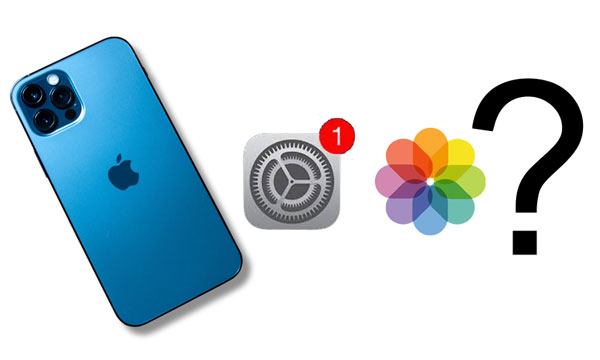
Sie werden vielleicht neugierig auf den Zusammenhang zwischen fehlenden Fotos und iOS -Updates. Warum habe ich alle meine Fotos verloren, als ich mein iPhone aktualisiert habe? Der Übeltäter könnte unten liegen:
Glücklicherweise können Sie sie mithilfe einer nützlichen iPhone-Datenwiederherstellungssoftware problemlos auf Ihr iPhone wiederherstellen. Lesen Sie den folgenden Teil, um das Problem zu beheben, dass das neue iPhone-Update meine Fotos gelöscht hat, und um die Fotos wiederherzustellen, die nach einem Update vom iPhone verschwunden sind.
Machen Sie sich keine Sorgen, wenn das Problem „Alle Fotos nach dem iPhone-Update verloren“ auftritt. Befolgen Sie die folgenden Schnelllösungen, um die nach iOS Update gelöschten Fotos zu beheben.
Wenn das iPhone aktualisiert wurde und Fotos verloren gingen, sollten Sie als Erstes versuchen, Ihr iPhone neu zu starten. In den meisten Fällen können durch die einfachste Operation viele kleinere Systemfehler oder Störungen behoben werden. So geht's:
Schritt 1. Halten Sie die Ein-/Aus-Taste Ihres iPhones gedrückt, bis die Aufforderung „Zum Ausschalten schieben“ angezeigt wird.
Schritt 2. Schieben Sie den Schieberegler, um Ihr iPhone auszuschalten.
Schritt 3. Warten Sie einige Sekunden und halten Sie dann erneut die Ein-/Aus-Taste Ihres iPhones gedrückt, bis das Apple-Logo angezeigt wird.
Schritt 4. Warten Sie, bis Ihr iPhone neu gestartet ist, und prüfen Sie dann, ob Ihre Fotos wiederhergestellt wurden.

Wenn Sie iCloud-Fotos versehentlich deaktivieren , werden die Fotos in iCloud von Ihrem Gerät entfernt (sie bleiben jedoch weiterhin in iCloud erhalten). Um die fehlenden Fotos auf Ihrem Gerät wiederherzustellen, müssen Sie die Synchronisierung zurücksetzen. Stellen Sie daher unbedingt sicher, dass Sie die Option „iCloud-Fotos“ auf Ihrem iPhone aktiviert haben. Hier sind die Schritte:
Schritt 1. Öffnen Sie Ihr iPhone und gehen Sie zur App „Einstellungen“.
Schritt 2. Tippen Sie auf Ihre „Apple-ID“ und dann auf „iCloud“.
Schritt 3. Tippen Sie auf „Fotos“ und stellen Sie sicher, dass der Schalter „iCloud-Fotos“ aktiviert ist.
Schritt 4. Wählen Sie eine Optimierungsmethode, z. B. „iPhone-Speicher optimieren“ oder „Originale herunterladen und behalten“.

Schritt 5. Warten Sie einige Zeit, damit Ihr iPhone und iCloud Ihre Fotos synchronisieren können, und prüfen Sie dann, ob Ihre Fotos wiederhergestellt wurden.
Wenn Sie vermuten, dass Ihre Fotos gelöscht wurden, können Sie versuchen, im Ordner „Zuletzt gelöscht“ danach zu suchen. In den meisten Fällen werden die gelöschten Bilder und Videos dort 30 Tage lang vorübergehend gespeichert, bevor sie endgültig entfernt werden. Hier sind die Schritte zum Suchen und Wiederherstellen von Fotos im Ordner „Zuletzt gelöscht“:
Schritt 1. Öffnen Sie Ihr iPhone und gehen Sie zur App „Fotos“.
Schritt 2. Tippen Sie auf „Alben“ und scrollen Sie dann nach unten, um den Ordner „Zuletzt gelöscht“ zu finden.
Schritt 3. Tippen Sie auf den Ordner „Zuletzt gelöscht“ und durchsuchen Sie dann Ihre Fotos, um zu sehen, ob es welche gibt, die Sie möchten.
Schritt 4. Wenn Sie die Fotos finden, die Sie wiederherstellen möchten, wählen Sie sie aus und tippen Sie dann auf „Wiederherstellen“, um sie in Ihrer Foto-App wiederherzustellen.

Wenn Ihre iPhone-Update-Fotos verschwunden sind, können Sie überprüfen, ob Sie mit Ihrer Apple-ID angemeldet sind. Wenn Sie bereits angemeldet sind, können Sie versuchen, sich abzumelden und dann wieder anzumelden, um zu sehen, ob das Problem dadurch behoben wird. Im Folgenden finden Sie die Schritte zum Zurücksetzen Ihrer Apple-ID:
Schritt 1. Öffnen Sie die „Einstellungen“ des iPhones. Tippen Sie dann auf Ihren Namen.
Schritt 2. Wählen Sie die Option „Abmelden“, um sich abzumelden.
Schritt 3. Melden Sie sich nach einer Weile erneut mit denselben Apple-ID-Anmeldeinformationen an.
Schritt 4. Überprüfen Sie, ob die verlorenen Fotos zurückgegeben wurden.

Ich habe mein iPhone aktualisiert und meine Fotos verloren. was ist passiert? Unzureichender iCloud-Speicher ist ein Faktor, der dazu führt, dass die Fotos nach dem Update-Problem vom iPhone verschwinden. Sie können versuchen, Ihren iCloud-Speicherplatz zu verwalten, um zu sehen, ob Sie Ihre Fotos wiederherstellen können. Hier sind die Schritte zum Verwalten des iCloud-Speicherplatzes:
Schritt 1. Öffnen Sie Ihr iPhone und gehen Sie zur App „Einstellungen“.
Schritt 2. Tippen Sie auf Ihre „Apple-ID“ und dann auf „iCloud“.
Schritt 3. Klicken Sie auf „Speicher verwalten“ und überprüfen Sie dann die Nutzung Ihres iCloud-Speicherplatzes.

Wenn das nicht ausreicht, löschen Sie einige alte und unwichtige Backups aus dem iCloud-Speicher, dann werden die verschwundenen Fotos möglicherweise ordnungsgemäß angezeigt. ( Wie behebe ich fehlende Fotos in iCloud? )
Wenn Sie die Fotos auf Ihrem iPhone ausblenden, werden sie nur im ausgeblendeten Album angezeigt. Damit sie in der Fotos-App angezeigt werden, können Sie die Fotos auf Ihrem iPhone wie folgt einblenden:
Schritt 1. Öffnen Sie Ihr iPhone und gehen Sie zur App „Fotos“.
Schritt 2. Tippen Sie auf „Alben“ und scrollen Sie dann nach unten, um das „Versteckte“ Album zu finden.
Schritt 3. Tippen Sie auf das Album „Versteckt“ und durchsuchen Sie dann Ihre Fotos, um zu sehen, ob es welche gibt, die Sie möchten. ( Wie finde ich versteckte Fotos auf dem iPhone ?)
Schritt 4. Wenn Sie die Fotos finden, die Sie einblenden möchten, wählen Sie sie aus, tippen Sie dann auf „Teilen“ und wählen Sie „Einblenden“, um sie in Ihrer Foto-App wiederherzustellen.

Ich habe mein iPhone aktualisiert und meine Bilder verloren. Ein weiterer möglicher Grund könnte sein, dass es Probleme mit den Datums- und Uhrzeiteinstellungen auf Ihrem iPhone gibt. Stellen Sie sicher, dass die Datums- und Uhrzeiteinstellungen auf Ihrem iPhone korrekt sind, um Synchronisierungsprobleme zu vermeiden. Hier sind die Schritte zum Einstellen von Datum und Uhrzeit:
Schritt 1. Öffnen Sie die App „Einstellungen“ auf Ihrem iPhone.
Schritt 2. Tippen Sie auf „Allgemein“ > „Datum & Uhrzeit“.
Schritt 3. Stellen Sie sicher, dass die Option „Automatisch einstellen“ aktiviert ist, und wählen Sie die richtige Zeitzone aus.

Wenn Sie Ihre iPhone-Daten zuvor in iCloud gesichert haben , können Sie die verschwundenen Fotos direkt aus der vorherigen iCloud-Sicherungsdatei wiederherstellen. Beachten Sie, dass diese Methode möglicherweise alle vorhandenen Daten und Einstellungen auf Ihrem iPhone löscht. So stellen Sie verlorene Fotos auf dem iPhone nach dem Update aus einem iCloud-Backup wieder her:
Schritt 1. Öffnen Sie auf dem iPhone „Einstellungen“ > „Allgemein“ > „Zurücksetzen“ > tippen Sie auf die Option „Alle Inhalte und Einstellungen löschen“.

Schritt 2. Nach dem Löschen wird Ihr iPhone automatisch neu gestartet. Folgen Sie dem Verzeichnis auf dem Bildschirm, um Ihr Gerät einzurichten, bis Sie zum Bildschirm „Apps & Daten“ gelangen.
Schritt 3. Wählen Sie im Bildschirm „Apps & Daten“ die Option „Aus iCloud-Backup wiederherstellen“ und melden Sie sich mit Ihrer Apple-ID und Ihrem Passwort an, um den Vorgang zu bestätigen.

Schritt 4. Wählen Sie die relevanteste Sicherungsdatei aus der Liste aus und klicken Sie auf die Schaltfläche „Wiederherstellen“.
Schritt 5. Warten Sie, bis Ihr iPhone und iCloud Ihre Daten synchronisiert haben, und prüfen Sie dann, ob Ihre Fotos wiederhergestellt wurden.
Angenommen, Sie hätten Ihr iPhone mit iTunes gesichert, bevor die Fotos nach einem Update von Ihrem iPhone verschwanden. In diesem Fall können Sie die fehlenden Fotos aus einer früheren iTunes-Sicherungsdatei wiederherstellen. Der Synchronisierungsvorgang umfasst jedoch auch die auf Ihrem iPhone vorhandenen Daten. So stellen Sie iPhone-Bilder nach dem Update aus dem iTunes-Backup wieder her:
Schritt 1. Verbinden Sie Ihr iPhone über ein USB-Kabel mit dem Computer und öffnen Sie die neueste Version von iTunes, falls diese nicht automatisch startet.
Schritt 2. Tippen Sie auf die Option „Vertrauen“ auf Ihrem iPhone, wenn Sie dazu aufgefordert werden.
Schritt 3. Wenn der Computer Ihr iPhone erkennt, tippen Sie auf das iPhone-Symbol in der oberen linken Ecke des iTunes-Fensters und dann auf die Schaltfläche „Backup wiederherstellen“ unter „Zusammenfassung“.
Schritt 4. Wählen Sie im Popup-Fenster eine Sicherungsdatei aus und klicken Sie auf die Schaltfläche „Wiederherstellen“.

Schritt 5. Warten Sie, bis Ihr iPhone und iTunes Ihre Daten synchronisiert haben, und prüfen Sie dann, ob Ihre Fotos wiederhergestellt wurden.
Die oben genannten Methoden weisen alle bestimmte Einschränkungen und Risiken auf, z. B. dass Ihre anderen Daten möglicherweise überschrieben oder gelöscht werden oder nicht alle Ihre Fotos wiederhergestellt werden können. Wenn Sie nach einer sichereren, effizienteren und umfassenderen Methode zur Wiederherstellung Ihrer Fotos suchen, empfehlen wir dringend die Verwendung Coolmuster iPhone Data Recovery . Dies ist ein professionelles iPhone-Datenwiederherstellungstool, mit dem Sie Ihre Fotos von Ihrem iPhone, iTunes oder iCloud wiederherstellen können, ohne dass Daten verloren gehen oder beschädigt werden.
Die Highlights von Coolmuster iPhone Data Recovery :
Wie kann ich iPhone-Bilder nach einem selektiven Update wiederherstellen?
01 Installieren Sie das Programm auf Ihrem Computer. Starten Sie es anschließend und wählen Sie im linken Bereich die Registerkarte „Aus iTunes-Sicherungsdatei wiederherstellen“.
02 Es scannt automatisch den standardmäßigen iTunes-Backup-Speicherort auf Ihrem Computer und zeigt den Backup-Datensatz an. Bitte wählen Sie eine Sicherungsdatei aus der Liste aus und tippen Sie auf die Schaltfläche „Scan starten“. ( Hinweis: Wenn Sie die gewünschte Datei nicht finden können, klicken Sie bitte unten auf die Schaltfläche „Auswählen“, um die iTunes-Sicherungsdatei aus den benutzerdefinierten Ordnern auszuwählen. )

03 Markieren Sie „Fotos“ und „Kamerarolle“ auf der Benutzeroberfläche und klicken Sie erneut auf die Schaltfläche „Scan starten“ in der unteren rechten Ecke. Nach dem Scannen werden alle Daten in verschiedenen Kategorien angezeigt.

04 Wählen Sie im linken Bereich „Fotos“ oder „Kamerarolle“, zeigen Sie eine Vorschau aller Miniaturansichten an und markieren Sie die gewünschten Bilder zur Wiederherstellung. Klicken Sie abschließend auf die Schaltfläche „Auf Computer wiederherstellen“, um sie auf dem Computer zu speichern.

Wenn Sie Ihr iPhone auf die neueste Version aktualisieren, profitieren Sie zwar von einer besseren Systemleistung und neuen Funktionen, es kommt aber auch jedes Mal zu unvermeidlichen Störungen. Wenn die Fotos nach dem Update vom iPhone verschwunden sind, versuchen Sie, das Problem mit den oben genannten Tricks zu beheben.
Oder Sie können die verschwundenen Fotos auch über Coolmuster iPhone Data Recovery wiederherstellen, wodurch Sie die gewünschten Fotos zur Wiederherstellung auswählen können und keinen weiteren Datenverlust verursachen. Darüber hinaus stehen wir Ihnen jederzeit zur Seite, wenn Sie in Schwierigkeiten geraten.
Verwandte Artikel:
Musik ist unabsichtlich vom iPhone verschwunden? Probieren Sie hier 9 Korrekturen aus
iPhone-Notizen verschwunden? 6 Methoden zum Wiederherstellen verlorener Notizen auf dem iPhone

 iPhone-Wiederherstellung
iPhone-Wiederherstellung
 10 Möglichkeiten zum Reparieren und Wiederherstellen von Fotos, die nach dem Update vom iPhone verschwunden sind
10 Möglichkeiten zum Reparieren und Wiederherstellen von Fotos, die nach dem Update vom iPhone verschwunden sind





